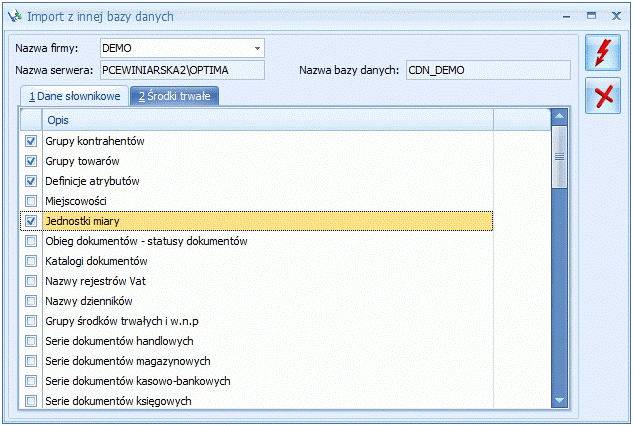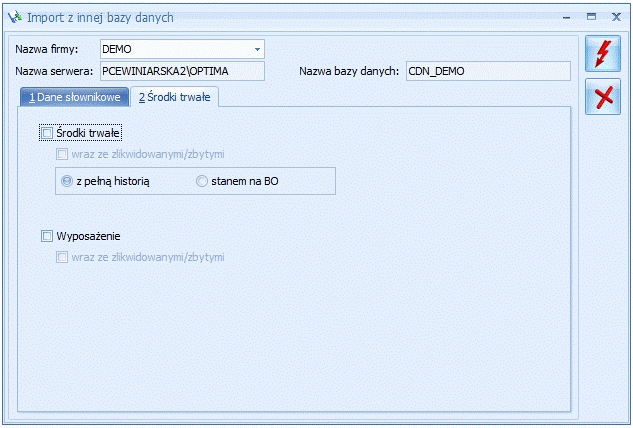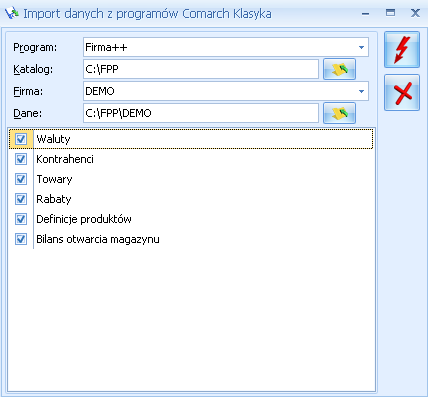Z arkusza MS Excel
Import danych kadrowych dostępny jest z poziomu Narzędzia/ Importy/ Danych kadrowych/ z arkusza MS Excel.
Umożliwia wczytanie podstawowych danych kadrowych zapisanych uprzednio w pliku *.xls, przy czym nazwy poszczególnych kolumn należy dostosować do wytycznych zawartych w dokumentacji. Arkusz z danymi można również wykorzystać do migracji danych kadrowych z innych systemów kadrowo – płacowych. Plik do importu można pobrać z dysku lokalnego lub z Comarch IBARD.
Opcja Importu pozwala również na przenoszenie określonych danych pomiędzy bazami Comarch ERP Optima.
Zakres informacji możliwych do zaimportowania z arkusza Excel:
- Dane identyfikacyjne (kod, nazwisko, imię, drugie imię, data urodzenia, miejsce urodzenia, imię ojca, imię matki, nazwisko rodowe, nazwisko rodowe matki, płeć, PESEL, NIP, dowód osobisty, data ważności dowodu, paszport wydział)
- Dane adresowe adres zameldowania, zamieszkania i korespondencyjny (kraj, województwo, powiat, gmina, miejscowość, ulica, numer domu, numer lokalu, kod pocztowy, poczta, rodzaj miejscowości, kod gminy, telefon)
- Dane etatowe (data zatrudnienia, data zwolnienia, rodzaj zatrudnienia, rodzaj umowy, stanowisko, licznik wymiaru etatu, mianownik wymiaru etatu, rodzaj stawki, stawka minimalna, stawka),
- Dane dotyczące ubezpieczeń (kod tytułu ubezpieczenia, prawo do renty lub emerytury, stopień niepełnosprawności, data zgłoszenia do ubezpieczeń społecznych, rodzaj ubezpieczenia – emerytalne, rentowe, chorobowe, wypadkowe, data ubezpieczenia zdrowotnego),
- Inne dane (numer RCP, kategoria, opis kategorii, opis pracownika),
- Formy płatności – tj. dane związane ze schematem płatności pracownika (lp., forma płatności, typ formy płatności, numer banku, nazwa banku, IBAN, numer rachunku, procent wynagrodzenia, kwota wynagrodzenia, reszta wynagrodzenia wynikająca z podziału procentowego lub kwotowego),
- Akordy (nazwa akordu, rodzaj akordu, miesiąc wykonywania akordu, rok wykonywania akordu, ilość wykonanych jednostek akordowych, czas wykonywania akordu, kwota akordu grupowego),
- Atrybuty (opcja dostępna w module Płace i Kadry Plus) – nazwa atrybutu, typ atrybutu, daty obowiązywania atrybutu od – do, wartość atrybutu,
- Plan pracy (kalendarz normatywny),
- Czas przepracowany z kalendarza – odczytywany czas pracy z kalendarza tylko dla pracowników rozliczanych wg Kalendarza i wg Obecności do/z Kalendarza (Nie)obecności,
- Nieobecności – dodanie eksportu nieobecności,
- Zestawienia czasu pracy – wczytuje czas pracy z zestawienia tylko dla pracowników rozliczanych wg Zestawienia do/z zestawienia czasu pracy,
- Umowy.
Import umów cywilnoprawnych z arkusza odbywa się tylko na zasadzie ‘Nadpisz‘, czyli opcja ta będzie dopisywać umowy jako nowe. Importowi będą podlegać dane w takim zakresie, w jakim je zapisano w arkuszu. Należy zwracać uwagę na poprawność wpisywanych danych.
Po przygotowaniu arkusza z danymi należy:
- uruchomić import z pozycji Narzędzia/ Importy/ Danych kadrowych/ z arkusza MS Excel,
- pojawi się okno z parametrami importu, po wskazaniu, czy import ma być wykonany z dysku lokalnego, czy z Comarch IBARD i wciśnięciu przycisku pojawia się okno nawigacyjne pozwalające wskazać plik do importu, lokalizację pliku *.xls można także wpisać ręcznie z klawiatury.
- Przed wykonaniem importu należy określić zachowanie programu w sytuacji, gdy importowany pracownik już istnieje w docelowej bazie danych. Kryterium, które sprawdza program to akronim (kod) pracownika. Jeżeli użytkownik systemu zaznaczy:
- pomiń – pracownik zostanie pominięty (dane pracownika nie zostaną nadpisane nowymi informacjami),
- nadpisz – dane pracownika zostaną nadpisane nowymi informacjami.
Na co należy zwrócić uwagę:
- Nazwy kolumn powinny rozpoczynać się dużą literą,
- Nie powinny zawierać spacji i polskich liter,
- Daty powinny być wpisane w formacie RRRR-MM-DD,
- W przypadku liczb separatorem dziesiętnym jest przecinek.
Minimalne dane potrzebne do wykonania importu to:
- Kod (akronim),
- Nazwisko i imię pracownika.
W przypadku, gdy kolumna posiada niepoprawny nagłówek, jej zawartość jest pomijana. Jeśli nagłówek kolumny jest pusty import nie zostaje przerwany, importują się dane z kolejnych kolumn.
W dalszej części dokumentacji przedstawiono opis kolumn wraz i ich zawartość. Należy zwrócić uwagę na opis poszczególnych kolumn.
Import czasu pracy i nieobecności
Identyfikatorem pozwalającym na powiązanie poszczególnych importowanych elementów z konkretnym pracownikiem w bazie jest akronim pracownika w arkuszu MS Excel odpowiada mu pierwsza kolumna Kod.
Import czasu pracy i nieobecności dostępny jest z poziomu Narzędzia/ Importy/ Danych kadrowych/ Z arkusza MS Excel po zaznaczeniu właściwej opcji. Dostępne są:
- Nieobecności,
- Plan pracy (kalendarz normatywny),
- Czas przepracowany (do kalendarza),
- Zestawienia.
Do każdej opcji udostępniono Nadpisz / Pomiń. Działanie dla importu:
- planu pracy – jeśli na importowany dzień w planie pracy pracownika (Kalendarz normatywny) wprowadzony jest wyjątek (dzień oznaczony ) – funkcja ‘napisz’ usunie dotychczasowy zapis z tego dnia w planie pracy i zapisze normę zgodną z danymi w arkuszu. ‘Pomiń’ – przy imporcie ten dzień zostanie pominięty,
- czasu przepracowanego (do kalendarza) – jeżeli na importowany dzień w kalendarzu obecności jest wprowadzony zapis (tj. data w takim dniu wyświetlana w kolorze: zielonym, niebieskim, różowym lub fioletowym – zależnie od tego, czy zapis jest wynikiem importu z RCP, ręcznej edycji czy wprowadzono dla niego jakiś opis nadgodzin) – funkcja nadpisz usunie dotychczasowy zapis z tego dnia i zapisze czas przepracowany zgodny z zapisem w arkuszu,
- zestawień czasu pracy – za okres, za jaki jest importowane zestawienie, w bazie jest już odnotowanie zestawienie, wystarczy, że zestawienie istniejące w bazie ma okres Od-Do zachodzący na co najmniej jeden dzień na okres zestawienia z importowanego arkusza – nadpisz usunie zestawienia kolidujące datami z importowanym zestawieniem i zapisze zestawienie zgodne z arkuszem.
Podobnie jak przy imporcie danych kadrowych, funkcja umożliwia wczytanie danych zapisanych uprzednio w pliku *.xls.
W przypadku importu planu i czasu pracy – jeśli użytkownik korzysta wyłącznie z jednego wejścia/wyjścia (W1), to wypełnia wyłącznie kolumny powiązane z tym wejściem. Nie musi wypełniać pozostałych kolumn chcąc dokonać importu danych. Jeśli w kolejnych kolumnach nic nie będzie wpisane, program potraktuje jako brak danych.
W przypadku importu Zestawienia czasu pracy w arkuszu xls komórki z ilością godzin i nadgodzin muszą mieć format: >apostrof ilość godzin : ilość minut<
Import nieobecności z arkusza *.xls – nieobecność powiązana z limitem (np. urlop wypoczynkowy), a pracownik nie ma przyznanego limitu urlopu wypoczynkowego – w logu pojawi się informacja o tym, że pracownik nie ma przyznanego limitu.